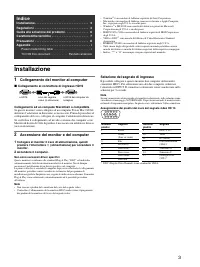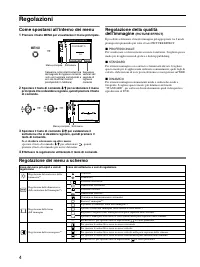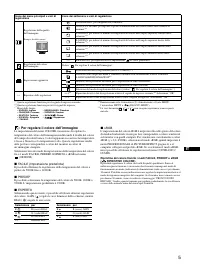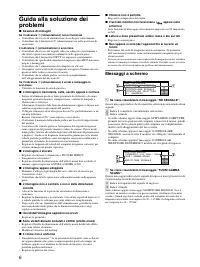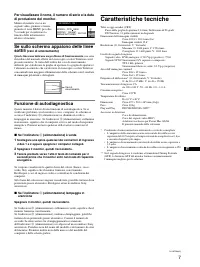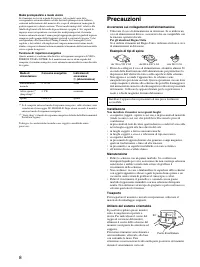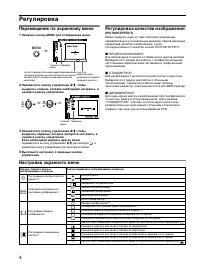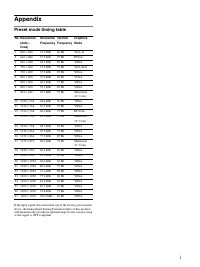Sony CPD-E530 - Manuale d'uso - Pagina 8
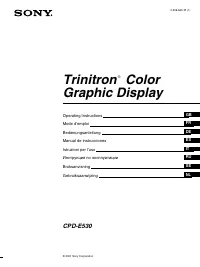
Indice:
- Pagina 2 – Installazione; Collegamento del monitor al computer; Collegamento al connettore di ingresso HD15; Accensione del monitor e del computer; Selezione del segnale di ingresso; Indice
- Pagina 3 – Regolazioni; Come spostarsi all’interno dei menu; PROFESSIONALE; Regolazione dei menu a schermo
- Pagina 4 – : Per regolare il colore dell’immagine; PREDEF
- Pagina 5 – Messaggi a schermo
- Pagina 6 – Funzione di autodiagnostica; Caratteristiche tecniche
- Pagina 7 – Precauzioni
4
Регулировка
Перемещение по экранному меню
1
Нажмите кнопку MENU для отображения меню.
2
Переместите кнопку управления
m
/
M
, чтобы
выделить главное, которое необходимо настроить, и
нажмите кнопку управления.
3
Переместите кнопку управления
m
/
M
, чтобы
выделить подменю, которое требуется настроить, и
нажмите кнопку управления.
Если необходимо выбрать другое меню;
переместите кнопку управления
m
/
M
для выбора
и
нажмите кнопку управления для выхода из меню.
4
Выполните настройку с помощью кнопки
управления.
Регулировка качества изображения
(PICTURE EFFECT)
Можно выбрать один из трех наиболее подходящих
предварительно установленных режимов, обеспечивающих
наивысшее качество изображения, путем
последовательного нажатия кнопки PICTURE EFFECT.
x
ПРОФЕССИОНАЛЬHOE
Для обеспечения точности и стабильности цветов дисплея.
Выберите этот режим для работы с профессиональными
настольными издательскими системами и графическими
приложениями.
x
СТАНДАРТНOE
Для изображений с высокой контрастностью и яркостью.
Выберите этот режим для работы с обычными
приложениями, такими как электронные таблицы,
текстовый редактор, электронная почта или WEB-браузер.
x
ДИНАМИЧECKOE
Для очень ярких цветов и изображений с фотографической
точностью. Цвета в этом режиме ярче, чем в режиме
“СТАНДАРТНОЕ”, поэтому он используется для таких
развлекательных приложений с большим количеством
графики, как игры или воспроизведение DVD.
Настройка экранного меню
MENU
,
50
1 0 2 4 x 7 6 8 / 8 5 H z
Главное
меню
Подменю
частота
вертикальной
развертки текущего
входного сигнала
частота горизонтальной развертки/разрешение
текущего входного сигнала (если только сигнал
соответствует одному из режимов данного
монитора)
OK
MENU
45
:
,
,
OK
Главное
меню
Подменю
Значки главного меню и
настраиваемые элементы
Значки подменю и настраиваемые элементы
Регулировка контрастности и
яркости
*
1
Контрастность
Яркость
Подстройка размера или
центровки изображения
*
1
Положение по горизонтали
Горизонтальный размер
Положение по вертикали
Вертикальный размер
Авто-Размер-Центр
Регулировка формы
изображения
Поворот изображения
*
2
Расширение или сужение краев изображения
*
1
Смещение краев изображения влево или вправо
*
1
Регулировка ширины изображения в верхней части экрана
*
1
Смещение изображения влево или вправо в верхней части экрана
*
1
0
СБРОС: Восстановление заводских настроек по умолчанию для всех параметров
.
Регулировка совмещения
цветов
*
2
Смещение красных или синих оттенков по горизонтали
Смещение красных или синих оттенков по вертикали
Смещение красных или синих оттенков по вертикали в верхней части экрана
Смещение красных или синих оттенков по вертикали в нижней части экрана
0
СБРОС: Восстановление заводских настроек по умолчанию для всех параметров
.
T
B
"Caricamento dell'istruzione" significa che è necessario attendere finché il file non è caricato e pronto per la lettura online. Alcune istruzioni sono molto grandi e il tempo di caricamento dipende dalla velocità della tua connessione a Internet.
Sommario
3 IT • Trinitron â è un marchio di fabbrica registrato di Sony Corporation. • Macintosh è un marchio di fabbrica concesso in licenza a Apple Computer, Inc., registrato negli U.S.A. e in altri paesi. • Windows â e MS-DOS sono marchi di fabbrica registrati di Microsoft Corporation negli U.S.A. e in al...
4 Regolazioni Come spostarsi all’interno dei menu 1 Premere il tasto MENU per visualizzare il menu principale. 2 Spostare il tasto di comando m / M per evidenziare il menu principale che si desidera regolare, quindi premere il tasto di comando. 3 Spostare il tasto di comando m / M per evidenziare il...
5 IT : Per regolare il colore dell’immagine Le impostazioni del menu COLORE consentono di regolare la temperatura del colore dell’immagine modificando il livello del colore del campo di colore bianco. I colori appaiono rossastri se la temperatura è bassa e bluastri se la temperatura è alta. Questa r...